iphone15怎么录屏
作者:本站作者作为世界上备受欢迎的智能手机之一,iPhone一直以其卓越的功能和用户友好的设计而受到赞誉。作为苹果公司最新推出的产品,iPhone15引入了许多令人兴奋的新功能之一就是录屏功能。下面将介绍如何在iPhone15上使用这个备受期待的录屏功能。
iphone15怎么录屏
一、启用屏幕录制功能
首先,在iPhone15上可以通过下拉控制中心页面找到屏幕录制按钮。如果你的iPhone15上没有这个按钮,那就是因为你还没有启用它。
只需打开iPhone15的【设置】-【控制中心】,在“更多控制”中找到【屏幕录制】功能。
点击绿色+号按钮前面的文字,就可以在“包含的控制”中找到【屏幕录制】功能。
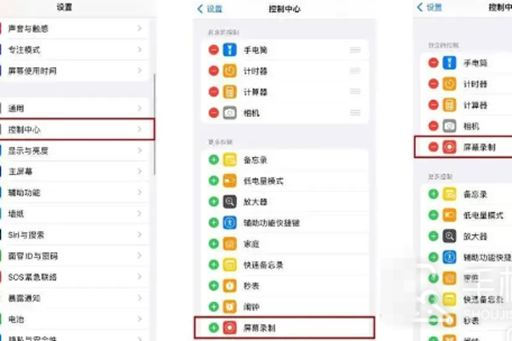
现在,在iPhone15的控制中心页面上,你将会看到新增加的【屏幕录制】按钮,它是一个实心圆和圆环的组合。
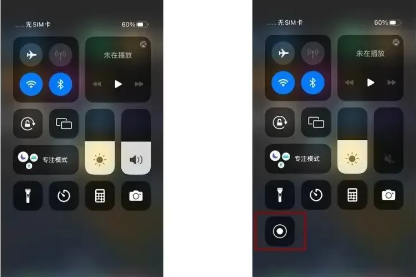
二、开始和停止屏幕录制
1、开始录制
在iPhone15的控制中心页面上,点击【屏幕录制】按钮,屏幕录制操作将会在3秒倒计时后开始。Pro机型将会在“灵动岛”上显示。
倒计时结束后,屏幕内容将会开始录制。
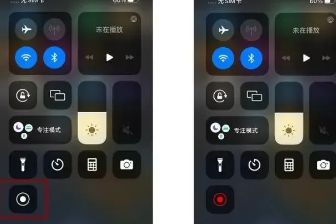
2、停止录制
停止屏幕录制有两种方法:
1)从控制中心关闭录制。返回到开始录制的界面,你会看到正在使用的【屏幕录制】按钮,它会变成红色,表示正在录制中。再次点击这个按钮,屏幕录制将会结束。
2)直接点击屏幕上方的红色显示框,将会弹出停止屏幕录制的操作按钮,点击停止按钮即可。
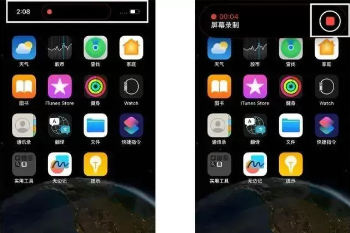
三、启用麦克风录制
iPhone15默认支持录制系统声音和麦克风声音。
如果你想要录制外部声音,比如通过麦克风进行解说,那么你需要启用iPhone15的麦克风功能。
将手指从iPhone15屏幕的右上角向下拉,长按控制中心的【屏幕录制】按钮,即可选择是否启用麦克风录制。
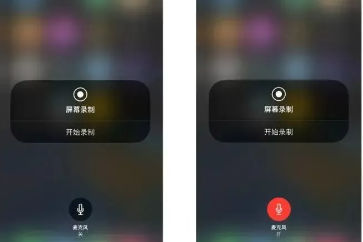
 互动学习训练营v3.1 安卓版
互动学习训练营v3.1 安卓版 知孝v1.0.3 安卓版
知孝v1.0.3 安卓版 风云作文宝v1.0.1 安卓版
风云作文宝v1.0.1 安卓版 万剑医云v2.19.1 安卓版
万剑医云v2.19.1 安卓版 中策大数据v1.2.0 安卓版
中策大数据v1.2.0 安卓版 慧邦中工v2.0.1 安卓版
慧邦中工v2.0.1 安卓版 酷余企业版v1.5.1 安卓版
酷余企业版v1.5.1 安卓版 模卡v4.4.0 安卓版
模卡v4.4.0 安卓版 印券行v1.0.03 安卓版
印券行v1.0.03 安卓版